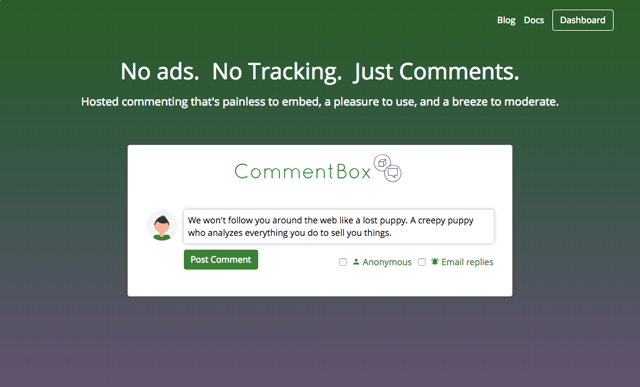
通常做了一個網站後,開發者會加入互動功能,最常見的包括社交網站按鈕和留言討論區,如果你是使用 WordPress 架站,預設情況下就已經內建迴響機制,若你覺得功能太陽春還可以透過 Jetpack Comments 模組強化,讓留言者使用自己的社交網站帳號登入,不用重新註冊帳號,當然也有不少提供留言框的服務,例如老牌的 Disqus,後來被收購後已經不太推薦使用。
其實最簡單、快速的方法是使用 Facebook Comments 留言外掛程式,但我知道有些人堅持不用臉書,而且沒有 Facebook 帳號又無法匿名回覆,因此臉書留言框可能不適合所有網站類型使用。如果你想找一個更穩定、可靠的第三方留言功能,可以研究一下這個新服務。
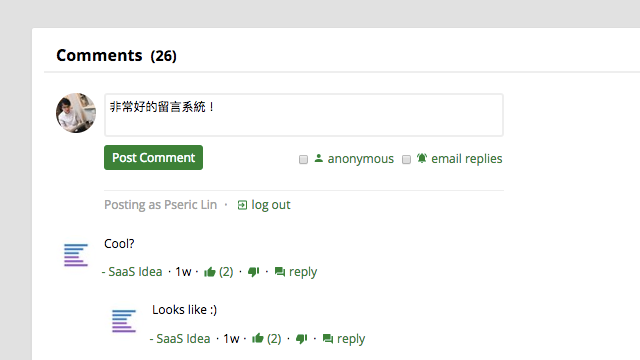
本文要推薦的「CommentBox.io」是一款第三方留言外掛,功能淺顯易懂,就是讓使用者可以在頁面下方留言或進行討論,設計風格簡約,適用於各種網站樣式,更重要的是 CommentBox.io 沒有廣告、不收集使用者 Email,任何人都可以透過和第三方服務帳戶連結,快速登入進行留言。也支援匿名留言功能。
如果你未來想轉換到其他留言平台,CommentBox.io 亦能將留言備份匯出,不會將使用者綁在平台上進退兩難,這些都可以在控制台內自行操作完成。
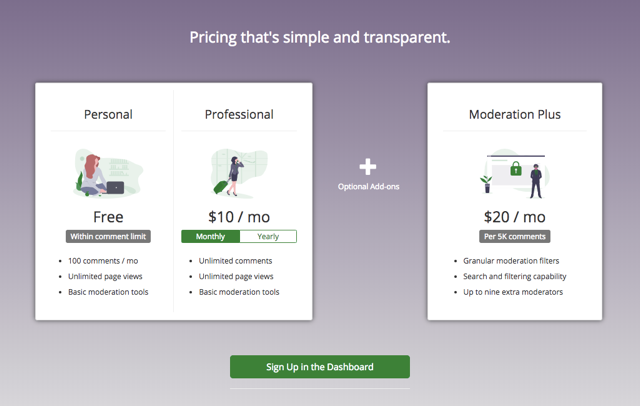
CommentBox.io 本身提供免費和付費方案(每月 $10 美元),兩者差別在於免費方案有每個月最多一百篇留言的限制,不過對於小網站或單一頁面來說其實沒什麼影響,如果需要更強大的留言審核功能,還可考慮付費升級 Moderation Plus,一般來說預設的留言管理工具就已經很夠用。
網站名稱:CommentBox.io
網站鏈結:https://commentbox.io/
使用教學
STEP 1
首先開啟 CommentBox.io 網站,點選右上角的 Dashboard 或找到 Sign Up 註冊帳號按鈕,有四種註冊方式,包括使用第三方 Facebook、Twitter 或 Google 帳戶登入或是以 Email 註冊,無論使用那一種方式仍必須回到信箱點選信中的確認鏈結。
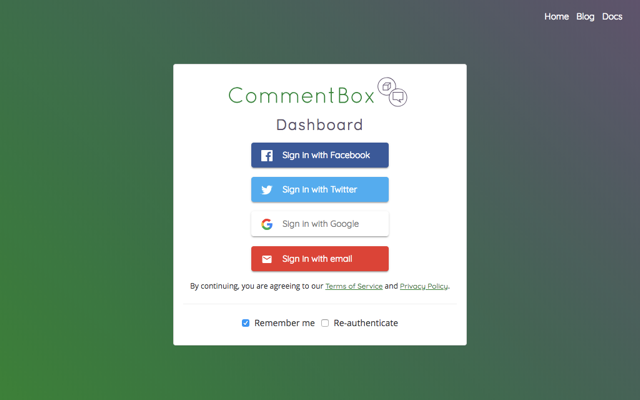
STEP 2
註冊登入 CommentBox.io 控制台,第一次使用必須先建立一個專案,填入你的網站名稱和網域名稱,先設定一下 Email 通知功能,看看有沒有需要在自動核准留言、有留言等待審核或有留言被標記為垃圾訊息時收取郵件提醒。
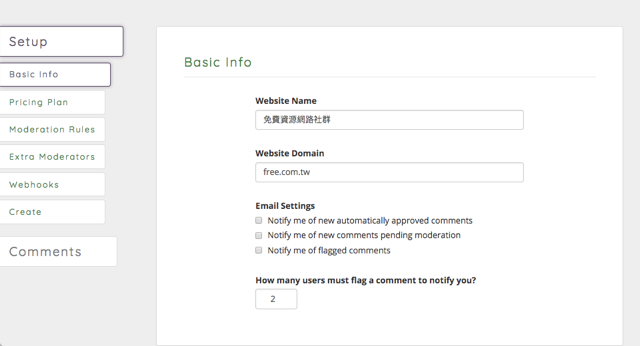
預設情況下所有留言都會自動核准、出現在留言系統中,如果你希望可以手動審核每一則留言,可調整成「Manual」,在沒有審核通過前不會顯示出來,不過缺點就是會比較耗費時間,留言也無法即時,另有折衷方案「Granular」只在內容包括鏈結、留言者被其他網站封鎖或匿名留言等情況下才會需要手動審核。
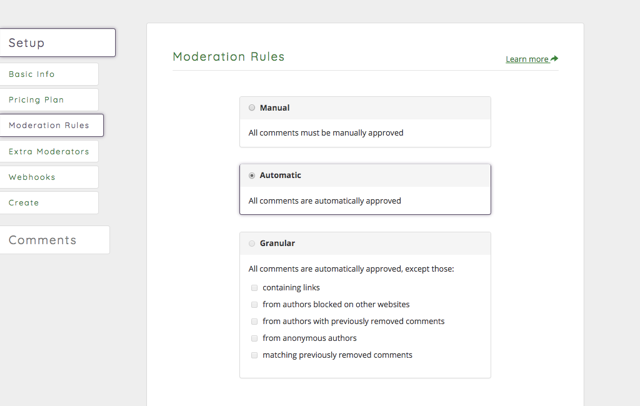
STEP 3
建立專案後 CommentBox 會給出一個「Project ID」,每個使用者每個網站的 ID 都是獨一無二,稍候在將留言框加入網站時會用到。
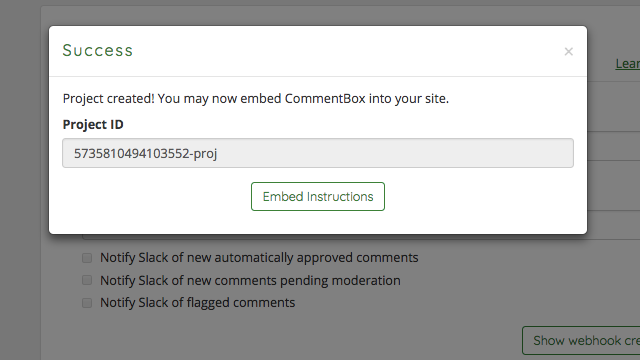
STEP 4
點選「Embed Instructions」查看網站提供的內嵌說明,裡頭會有各種在網站放入留言框的方式,簡單來說,只要塞入一個 .js 文件,以 HTML 方式放入一個特定 div 標籤即可在該位置載入 CommentBox.io 留言框。
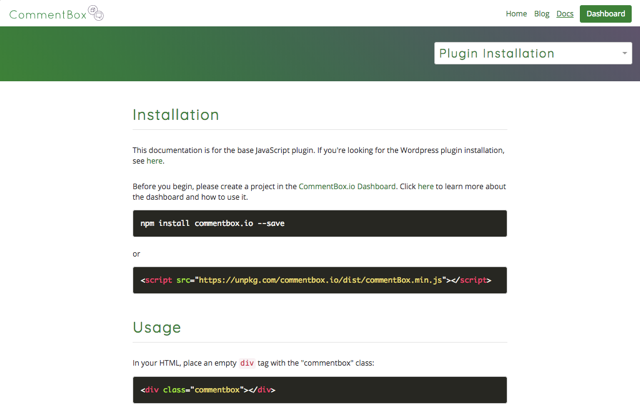
想測試留言框也可以在 CommentBox.io 網站首頁下方找到這項功能。
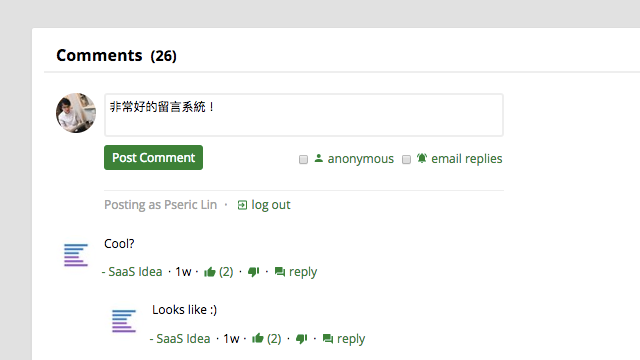
如果你是使用 WordPress 架站,CommentBox.io 也已經推出 WordPress 外掛,直接將它下載、安裝就能取代內建的迴響工具,同時使用 CommentBox.io 作為網站預設的留言系統,有興趣的朋友可以研究一下。
值得一試的三個理由:
- 第三方留言系統,可快速整合多種社群帳戶
- 沒有廣告,不追蹤使用者,堪稱最乾淨簡單的留言框
- 免費方案每月可留言數限制為 100 則








